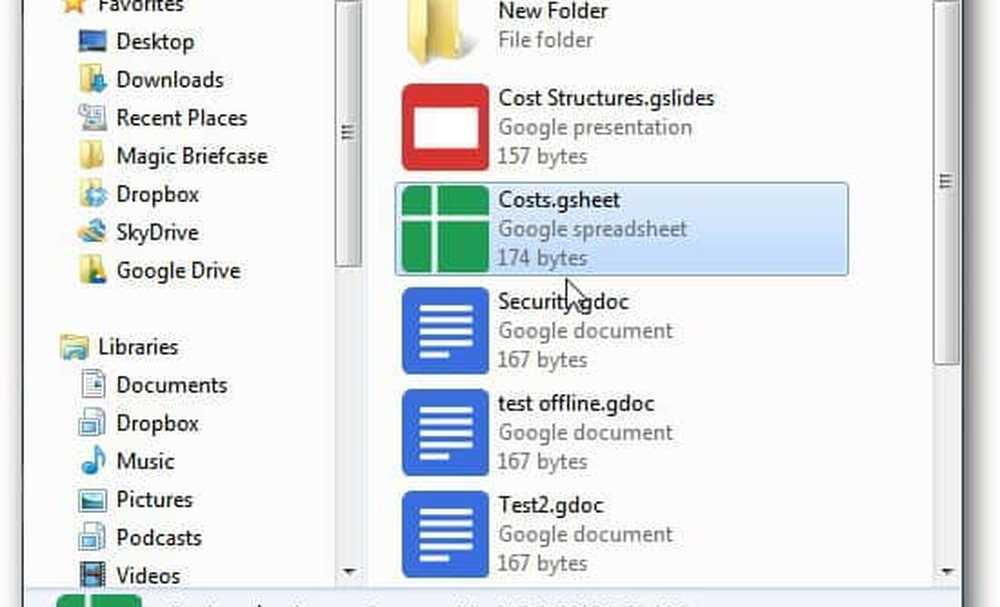Aktivieren und Einrichten von Google Text & Tabellen offline

Google Text & Tabellen ist nur in Chrome verfügbar. Sie können alle Dokumente, Präsentationen, Zeichnungen, Tabellenkalkulationen usw. anzeigen. Wenn Sie Dokumente jedoch offline bearbeiten können, stehen zur Zeit der Erstellung dieses Dokuments keine Tabellenkalkulationen zur Offline-Bearbeitung zur Verfügung.
Starten Sie Chrome und melden Sie sich bei Ihrem Google Text & Tabellen-Konto an. Klicken Sie auf das Symbol Einstellungen (Zahnrad) und wählen Sie Google Text & Tabellen offline einrichten.
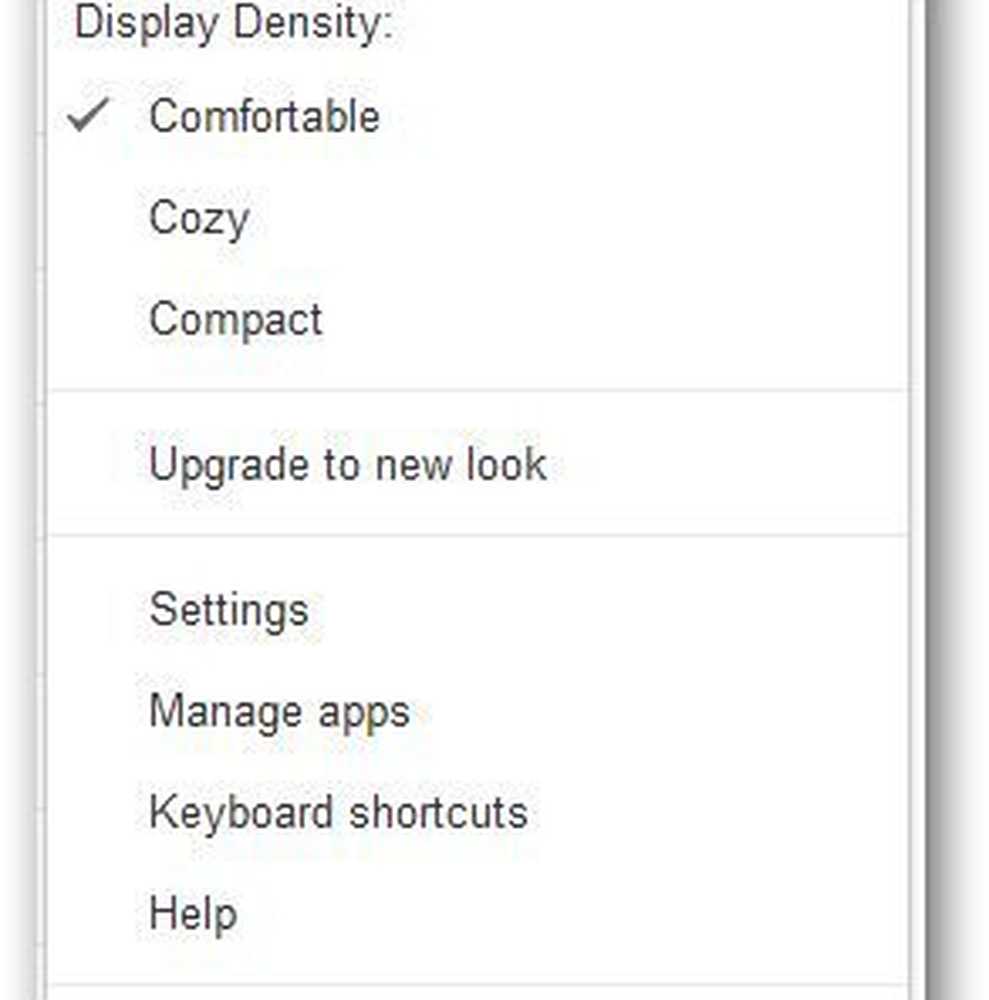
Klicken Sie auf Google Docs offline einrichten. Es öffnet sich ein neues Popup. Klicken Sie unter der Überschrift "Schritt 1" auf die Schaltfläche "Offline-Dokumente aktivieren".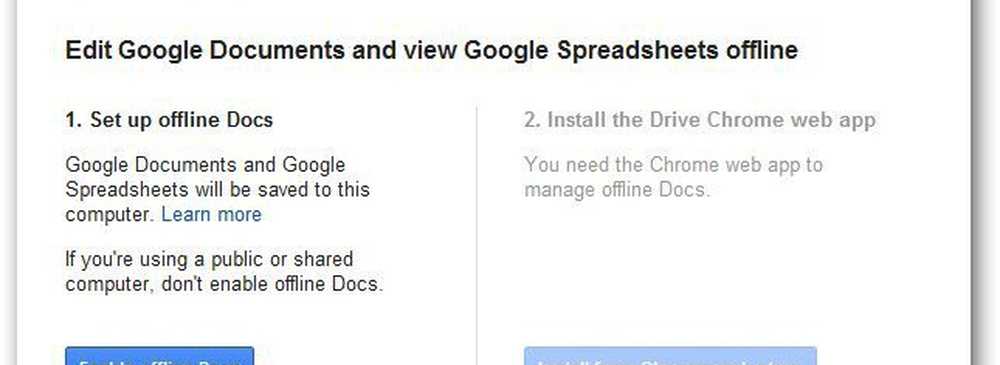
Nach dem Aktivieren des Offline-Modus werden Sie aufgefordert, Google Drive Web App für Google Chrome zu installieren, damit Sie Dateien offline verwalten können.

Sie werden in den Chrome Web Store umgeleitet. Klicken Sie auf Zu Chrome hinzufügen, um die Google Drive App zu installieren.

Klicken Sie auf die Schaltfläche Hinzufügen, wenn Sie zur Bestätigung aufgefordert werden.

Aktualisieren Sie nach der Installation Google Text & Tabellen und es wird eine Meldung angezeigt, dass der Dienst kürzlich angezeigte Dokumente und Tabellenkalkulationen synchronisiert.

Klicken Sie erneut auf das Einstellungssymbol und wählen Sie Offline-Dokumente anzeigen, um eine Liste der Dokumente anzuzeigen, die mit Google Drive synchronisiert werden.

In den Einstellungen wird angezeigt, wann Sie Ihre Dokumente zuletzt mit Google Drive synchronisiert haben. Wenn Sie sie erneut synchronisieren möchten, klicken Sie auf Letzte Offline-Synchronisierung, um die neu bearbeiteten Dokumente zu synchronisieren.
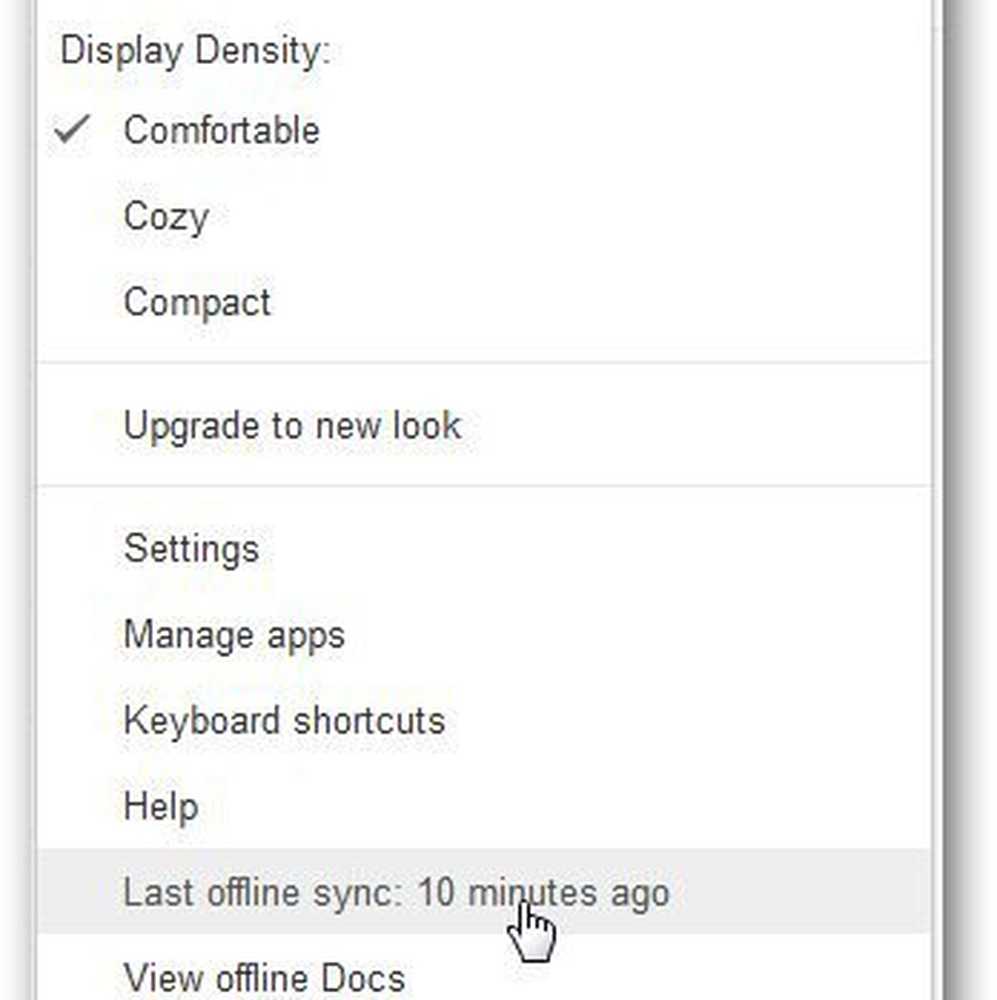
Jetzt können Sie Dokumente offline anzeigen, indem Sie zu docs.google.com gehen. Es wird empfohlen, dass Sie Offline-Dokumente auf Ihrem PC und nicht auf einem öffentlich freigegebenen Computer aktivieren.
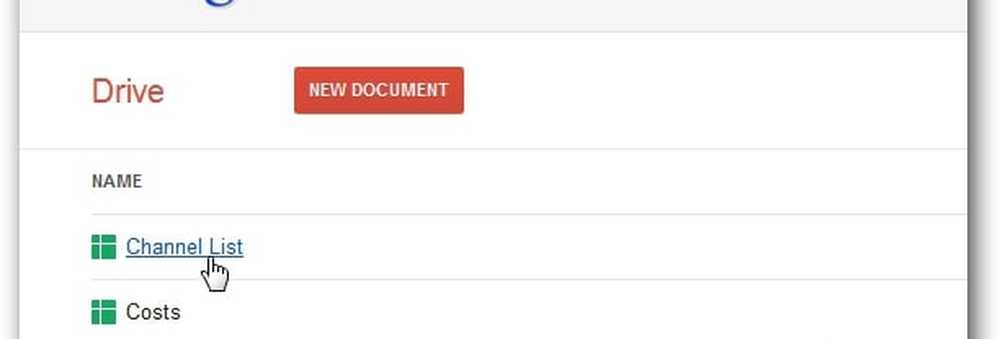
Ihre Google Docs sind auch in Ihrem Google Drive auf Ihrem Computer verfügbar.